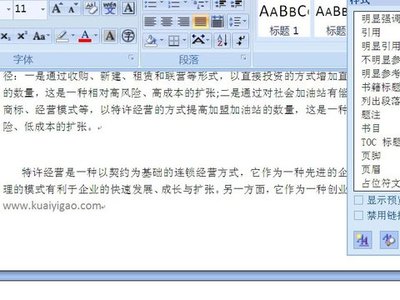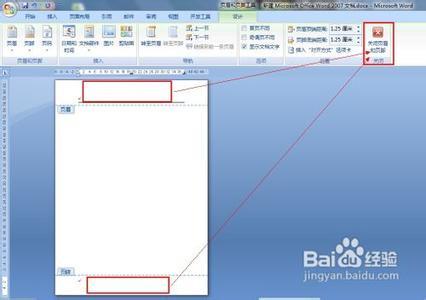从网上下载下来的word文档,大多带有广告式的页眉页脚,对我们的使用造成不便,一页一页的删除,往往要花费我们大量的精力和时间,工作效率自然低下,那么,有没有一种批量删除的方法呢?今天,小编就教大家在word中快速批量删除页眉页脚的操作技巧。
word中快速批量删除页眉页脚的操作步骤如下:
打开带有页眉页脚的word文档,如图:
双击页眉,如图:
在页眉处右键单击,出现如图:
单击“边框和底纹”,出现如图:
将边框设置为”无“,单击面板下面的“应用于”长方形条框,将改为”图片“改为”段落“,单击”确定“,如图:
回到文档,发现页眉上的横条已经不复存在,双击页眉,按”Ctrl+A“全选页眉,单击键盘上的Delete,页眉消失,如图:
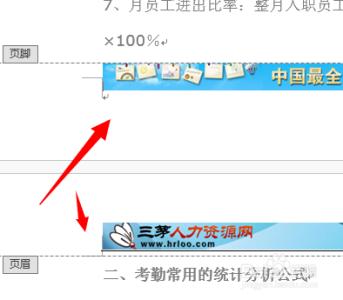
用同样的方法设置页脚。
注意事项:
如果页眉页脚下本身没有线段,那么直接选中页眉页脚按”Ctrl+A“,再单击键盘上的Delete即可。
 爱华网
爱华网